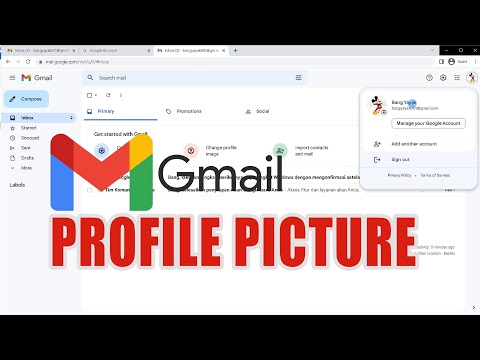Šis „wikiHow“moko, kaip atsisiųsti vaizdo įrašus iš „Telegram“pokalbio į „Android“telefoną ar planšetinį kompiuterį.
Žingsniai
1 būdas iš 2: vieno vaizdo įrašo išsaugojimas

1 žingsnis. Atidarykite „Telegram“savo „Android“
Tai mėlynas apskritimas su balto popieriaus lėktuvu viduje. Paprastai jį rasite pagrindiniame ekrane arba programų stalčiuje.

Žingsnis 2. Bakstelėkite pokalbį, kuriame yra vaizdo įrašas

Žingsnis 3. Bakstelėkite vaizdo įrašo rodyklę
Tai mėlynas apskritimas su balta rodykle žemyn. Vaizdo įrašas dabar bus atsisiųstas į numatytąją „Android“atsisiuntimo vietą.
2 metodas iš 2: automatinio vaizdo įrašų atsisiuntimo nustatymas

1 žingsnis. Atidarykite „Telegram“savo „Android“
Tai mėlynas apskritimas su balto popieriaus lėktuvu viduje. Paprastai jį rasite pagrindiniame ekrane arba programų stalčiuje.

Žingsnis 2. Bakstelėkite ☰
Jis yra viršutiniame kairiajame ekrano kampe.

Žingsnis 3. Bakstelėkite Nustatymai
Tai yra meniu apačioje.

Žingsnis 4. Slinkite žemyn ir bakstelėkite Duomenys ir saugykla
Tai yra antraštėje „Nustatymai“.

Žingsnis 5. Bakstelėkite Kai prisijungta prie „Wi-Fi“
Pasirodys parinkčių sąrašas.

Žingsnis 6. Pažymėkite langelį šalia „Vaizdo įrašai
“Tai užtikrina, kad pranešimuose esantys vaizdo įrašai būtų automatiškai atsisiunčiami į jūsų telefoną ar planšetinį kompiuterį, kai esate prisijungę prie„ Wi-Fi “.

Žingsnis 7. Bakstelėkite Išsaugoti
Pakeitimai įsigalios nedelsiant.
Bendruomenės klausimai ir atsakymai
Paieška Pridėti naują klausimąKlauskite klausimo Liko 200 simbolių. Įtraukite savo el. Pašto adresą, kad gautumėte pranešimą, kai į šį klausimą bus atsakyta. Pateikti